Como desenhar em 3D
Nessa página vamos ver como desenhar objetos tridimensionais, ou ainda objetos 2D no espaço.
Sumário
- Primeiros passos
- Alguns objetos desenhados em 3D
- Desenhando uma caixa entre dois pontos
- Desenhando um prisma girado em 3D
- Carregando arquivos OBJ externos
- PeasyCam, uma biblioteca que permite orbitar em torno dos objetos
- Explorando ajustes avançados com a função
hint() - Assuntos relacionados
Primeiros passos
Para começar, dentro do setup() é preciso usar o argumento P3D em size(), como neste exemplo:
def setup():
size(500, 500, P3D)
Passa então a ser possivel modificar o sistema de coordenadas com translate(x, y, z) (agora com z) e rotateX(), rotateY() e rotateZ() (que giram em torno dos eixos).
Desta maneira é possível desenhar os mesmos elementos 2D que utilizamos até agora, porém deslocados e girados no espaço. Mas além dessa estratégia, também acontecem as seguintes mudanças:
-
Linhas podem receber coordenadas 3D:
line(x1, y1, z1, x2, y2, z2) -
Os elementos
PShapecriados combeginShape()/endShape()passam a poder ser desenhados no espaço, usando, por exemplo,vertex(x, y, z). Esse comando desenha a partir de uma sequência de vértices dados nas coordenadas recebidas. -
A função
box(w, h, d)desenha um paralelepípedo, ou um cubo combox(side), sempre na origem (0, 0, 0) do sistema de coordenadas, sendo então em geral acompanhada de uma estrutura compushMatrix()/popMatrix()etranslate(x, y, z)para que seja posicionada no lugar desejado. -
A função
sphere(raio)desenha uma aproximação de uma esfera, também na origem. O numero de faces da esfera pode ser controlado pela funçãosphereDetail().
Alguns objetos desenhados em 3D
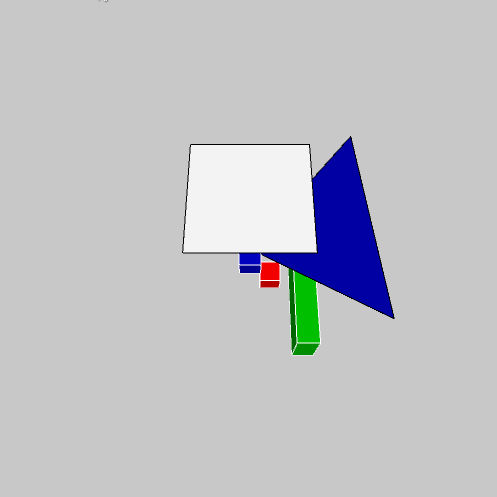
def setup():
size(500, 500, P3D)
rectMode(CENTER)
def draw():
background(200)
lights()
translate(width / 2, height / 2)
rotateX(radians(frameCount))
stroke(255)
fill(0, 200, 0)
caixa(50, 50, 0, 20, 100, 50)
fill(255, 0, 0)
caixa(20, 20, -20, 20)
fill(0, 0, 200)
caixa(0, 20, 20, 20)
stroke(0)
line(0, 0, 0, 50, 50, 100)
beginShape()
vertex(0, 0, 0)
vertex(100, 100, 100)
vertex(100, -100, 50)
endShape(CLOSE)
# rotateY(QUARTER_PI + radians(frameCount))
translate(0, 0, 100)
fill(255)
rect(0, 0, 100, 100)
def caixa(x, y, z, *tam):
pushMatrix()
translate(x, y, z)
box(*tam)
popMatrix()
Desenhando uma caixa entre dois pontos
Usando um volume *box() girado em 3D.
def setup():
size(500, 500, P3D)
hint(DISABLE_DEPTH_MASK) # https://processing.org/reference/hint_.html
def draw():
background(200)
lights()
fill(255, 0, 0, 100)
bar_line(50, 50, 0, mouseX, mouseY, 250, 30)
bar_line(450, 450, 0, 250, 250, 250, 30)
def bar_line(x1, y1, z1, x2, y2, z2, weight=10):
"""Draw a box rotated in 3D like a bar_line/edge."""
p1, p2 = (x1, y1, z1), (x2, y2, z2)
dist_p1_p2 = dist(x1, y1, z1, x2, y2, z2)
v1 = (x2 - x1, y2 - y1, z2 - z1)
phi, the = acos(v1[2] / dist_p1_p2), atan2(v1[1], v1[0])
pushMatrix()
translate(x1 + v1[0] / 2.0, y1 + v1[1] / 2.0, z1 + v1[2] / 2.0)
rotateZ(the)
rotateY(phi)
box(weight, weight, dist_p1_p2)
popMatrix()
Desenhando um prisma girado em 3D
def prism_line(x1, y1, z1, x2, y2, z2, radius=10, num_points=6):
"""
Desenha um prisma girado em 3D como uma barra.
Requer as funções auxiliares draw_face e z_circle.
"""
p1, p2 = (x1, y1, z1), (x2, y2, z2)
dist_p1_p2 = dist(x1, y1, z1, x2, y2, z2)
v1 = (x2 - x1, y2 - y1, z2 - z1)
phi, the = acos(v1[2] / dist_p1_p2), atan2(v1[1], v1[0])
pushMatrix()
translate(x1 + v1[0] / 2.0, y1 + v1[1] / 2.0, z1 + v1[2] / 2.0)
rotateZ(the)
rotateY(phi)
# box(radius, radius, dist_p1_p2) # antiga barra
rotateX(HALF_PI) # deixa circlulos perpendiculares a direção da barra
base = z_circle(0, -dist_p1_p2 / 2.0, radius, num_points)
draw_face(base) # fechamento base
top = z_circle(0, dist_p1_p2 / 2.0, radius, num_points)
draw_face(top) # fechamento topo
pairs = zip(top, base)
for i, (point_a, point_b) in enumerate(pairs):
point_c, point_d = pairs[i -1]
face = (point_a, point_b, point_d, point_c)
draw_face(face) # faces laterais
popMatrix()
def draw_face(points):
beginShape()
for x, y, z in points:
vertex(x, y, z)
endShape(CLOSE)
def z_circle(x, y, radius, num_points=16):
a = TWO_PI / num_points
return [(x + cos(a * i) * radius, y, sin(a * i) * radius)
for i in range(num_points)]
Carregando arquivos OBJ externos
Usando size() com P3D é possível carregar arquivos OBJ com a função loadShape('arquivo.obj') e mostrá-los com shape(s, x, y).
Procure o exemplo que vem no IDE na janela de exemplos: Basic > Shape > LoadDisplayOBJ.
PeasyCam, uma biblioteca que permite orbitar em torno dos objetos
É possível baixar e instalar pelo IDE uma biblioteca chamada PeasyCam que acrescenta com poucas linhas a funcionalidade de uma câmera que com o arrastar do mouse clicado ‘orbita’ em torno dos elementos desenhados, a câmera também oferece zoom com a rodinha do mouse. Note que o uso desta biblioteca desloca o sistema de coordenadas levando a origem para o centro da área de desenho.
add_library('peasycam') # é preciso baixar/instalar pelo IDE
def setup():
global cam
size(500, 500, P3D)
cam = PeasyCam(this, 100)
cam.setMinimumDistance(100)
cam.setMaximumDistance(200)
def draw():
# Desenho 3D que pode ser "orbitado" com drag do mouse
lights()
background(200)
fill(96, 255, 0)
box(30)
pushMatrix()
translate(0, 0, 20)
fill(0, 96, 255)
box(5)
popMatrix()
cam.beginHUD() # inicia "Heads Up Display"
# elementos 2D alinhados com a tela (como num vidro)
fill(0, 128)
rect(0, 0, 60, 30)
fill(255)
text("{:.2f}".format(frameRate), 10, 18)
cam.endHUD() # termina o "HUD"
Explorando ajustes avançados com a função hint()
É possível controlar alguns aspectos do cálculo da apresentação 3D, meio que um ajuste fino, que tem impacto na performance (velocidade de execução) e aparência. Este código exemplo abaixo permite testar os ajustes, conhecidos como hints da máquina de apresentação (render engine).
# Este exemplo mostra a diferença entre as opções documentadas em:
# https://processing.org/reference/hint_.html
# Inspirado na conversa em:
# https://discourse.processing.org/t/program-to-test-hint-with-transparency/4361
# ["name", hint_enabled, hint_disable_constant, hint_enable_constant]
hints = (["DEPTH_TEST", False,
DISABLE_DEPTH_TEST, ENABLE_DEPTH_TEST],
["DEPTH_SORT", False,
DISABLE_DEPTH_SORT, ENABLE_DEPTH_SORT],
["DEPTH_MASK", False,
DISABLE_DEPTH_MASK, ENABLE_DEPTH_MASK],
["OPTIMIZED_STROKE", True,
DISABLE_OPTIMIZED_STROKE, ENABLE_OPTIMIZED_STROKE],
["STROKE_PERSPECTIVE", False,
DISABLE_STROKE_PERSPECTIVE, ENABLE_STROKE_PERSPECTIVE],
)
use_sphere = False
def setup():
size(800, 600, P3D)
apply_hints()
def draw():
this.surface.title = 'FPS: {}'.format(round(frameRate))
background(255)
fill(0)
for i, (name, status, _, _) in enumerate(hints):
text("{} {}".format(name, str(status)), 20, 20 + i * 20)
text("<- use the mouse to toggle settings", 200, 40)
text("click here to toggle shape", 300, 580)
fill(255, 40, 20, 100)
translate(width / 2, height / 2)
rotateY(frameCount * 0.005)
for x in range(-200, 201, 200):
for y in range(-200, 201, 200):
pushMatrix()
translate(x, 0, y)
if use_sphere:
sphere(90)
else:
box(180)
popMatrix()
def mousePressed():
global use_sphere
if mouseY > height - 100:
use_sphere = not use_sphere
id = mouseY / 20
if id < len(hints):
hints[id][1] = not hints[id][1]
apply_hints()
def apply_hints():
for _, status, disable_const, enable_const in hints:
hint(enable_const if status else disable_const)
Se der pau na sua placa de vídeo, tente isto:
Se você estiver no Linux com uma placa intel integrada, tente acrescentar isto no início do seu sketch
from java.lang import System
System.setProperty("jogl.disable.openglcore", "false")
Assuntos relacionados
Exemplos de caixa com furos e outros sólidos desenhados em 3D e desdobrados em 2D
- https://github.com/villares/Paper-objects-with-Processing-and-Python